Beaucoup de gens ne savent pas qu'un ordinateur pré-construit d'un fabricant comme Dell ou HP a réellement deux clés de produit Windows présentes, et la clé sur l'autocollant Windows COA n'est pas réellement utilisée. Votre ordinateur est livré et installé avec une clé de produit OEM générique identique sur chaque ordinateur provenant du même fabricant avec cette édition de Windows. Vous pouvez le tester vous-même en utilisant un outil d'affichage de clé de produit, la licence qu'il affiche ne sera pas la même que celle qui figure sur l'autocollant joint.
Malheureusement, si vous effectuez une installation propre de Windows, vous ne pouvez pas normalement utiliser cette clé générique et devrez plutôt utiliser celle de l'autocollant COA. Pour empêcher les pirates d'utiliser facilement la clé, des mesures sont en place pour s'assurer qu'elle ne fonctionne que sur les ordinateurs construits par le fabricant. Premièrement, chaque ordinateur a des données ajoutées au BIOS identifiant le fabricant. Deuxièmement, un certificat de sécurité est installé dans Windows qui vérifie cette identité dans le BIOS et accepte la clé générique. Si le BIOS, le certificat et la clé correspondent, Windows s'activera sans avoir besoin d'Internet ou d'un téléphone.

De nombreux ordinateurs fournis avec Windows Vista et 7 vieilliront et si vous avez toujours l'installation d'origine fournie sur l'ordinateur, vous envisagez peut-être une réinstallation car toutes les installations de Windows se dégradent et ralentissent au fil du temps. Bien que vous puissiez utiliser la clé de produit à partir de l'autocollant attaché à votre ordinateur, après tout ce temps, beaucoup de ces autocollants seront désormais difficiles à lire ou les caractères auront complètement déteint, rendant la clé illisible.
Heureusement, il existe des moyens de sauvegarder la clé de licence OEM et le certificat à partir d'une installation Windows actuelle, puis de les transférer sur une installation complètement propre. 1. Sauvegarde et restauration d'activation (ABR)
ABR a été initialement conçu pour fonctionner sur Vista uniquement, mais la prise en charge de Windows 7 a été ajoutée dans une version bêta ultérieure. Ce qu'il fait est assez simple, extraire et sauvegarder le certificat OEM et la clé de produit actuellement installés dans un dossier. Vous copiez le dossier sur un nouveau système et l'outil réinstallera le certificat et la clé. Comme les données OEM valides sont toujours dans le BIOS, l'ordinateur se réactivera automatiquement.
Sauvegardez votre licence OEM Vista ou Windows 7 en utilisant ABR:
1. Téléchargez ABR beta et exécutez l'exécutable qui extraira les fichiers à l'emplacement de votre choix.
2. Dans le dossier ABRbeta extrait, exécutez activation_backup.exe (les privilèges d'administrateur sont requis). Le programme trouvera et créera une sauvegarde du certificat et un fichier texte avec la clé de produit dans le même dossier.
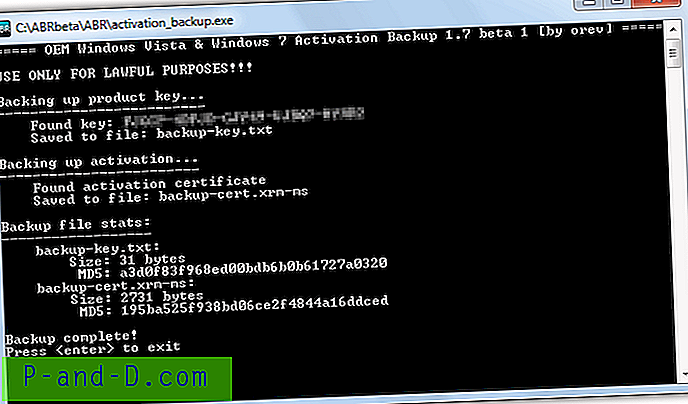
3. Copiez le dossier ABRbeta sur une clé USB ou un autre disque dur pour pouvoir y accéder après une nouvelle installation de Windows.
Restaurez votre licence OEM Vista ou Windows 7 sur une nouvelle installation:
Il est important de noter que vous DEVEZ installer la même édition de Windows que celle qui se trouve actuellement sur votre ordinateur. Si votre ordinateur est équipé de Windows 7 Home Premium, vous devez réinstaller Windows 7 Home Premium ou la réactivation échouera. Vous pouvez basculer entre les versions 32 bits et 64 bits et réinstaller Windows 7 64 bits lorsque votre installation d'origine était Windows 7 32 bits. Le certificat de sécurité dans Windows n'est pas lié à une édition spécifique mais la clé de produit l'est.
1. Effectuez une réinstallation propre de Windows 7 ou Vista (la même édition que celle fournie avec votre ordinateur).
2. Pendant l'installation de Windows, n'entrez pas de clé de produit et choisissez de la sauter.
3. Localisez le dossier ABRbeta sur votre système et exécutez l'activation_restore.exe. Si vous recevez un message sur Windows 7 indiquant que le fichier tokens.dat est introuvable et que Windows est peut-être déjà activé, appuyez simplement sur y pour continuer.
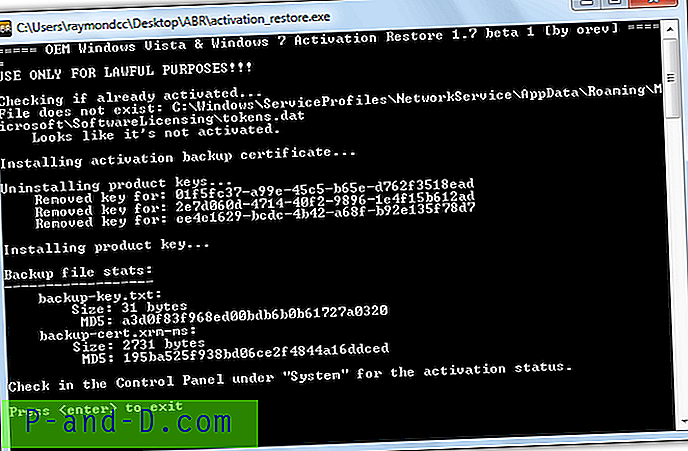
Le certificat et la clé de produit seront automatiquement installés, si vous regardez dans Propriétés système (cliquez avec le bouton droit sur Ordinateur> Propriétés), l'état d'activation de Windows doit indiquer «Windows est activé».
2. Gestionnaire de jetons avancé
Alors que l'outil d'activation de sauvegarde et de restauration ci-dessus vous permet de transférer votre licence OEM d'une installation à une autre sur le même ordinateur, Advanced Tokens Manager vous permettra en fait de transférer des licences Windows standard qui ont été activées par téléphone ou en ligne également, bien que certains des conditions s'appliquent dans ces cas. Il peut également sauvegarder et restaurer les licences Windows 8 et Office 2010/2013.
Sauvegardez votre licence OEM Vista ou Windows 7 en utilisant Advanced Tokens Manager:
1. Téléchargez Advanced Tokens Manager et extrayez le zip dans un dossier de votre choix, directement sur un lecteur flash ou sur un autre disque dur.
2. Exécutez le programme et cliquez sur le bouton Activation Backup, des privilèges d'administrateur sont requis.
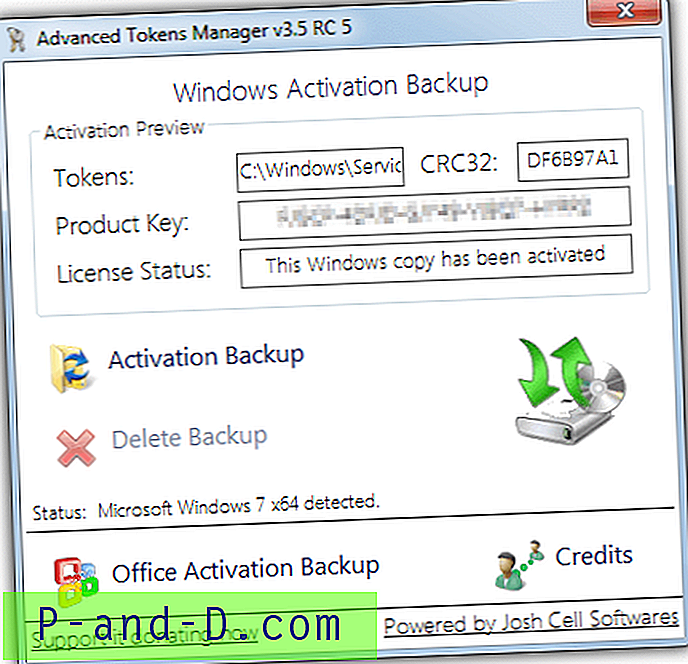
3. Lisez la fenêtre contextuelle d'avertissement, puis cliquez sur Oui pour permettre à la sauvegarde de commencer.
Après quelques secondes, le processus sera terminé et un dossier appelé «Sauvegarde d'activation Windows» se trouve maintenant à l'emplacement de l'exécutable. À l'intérieur se trouve un fichier tokens.dat qui contient le certificat de sécurité et un fichier INI avec la clé de produit, la version Windows et la somme de contrôle CRC.
Restaurez votre licence OEM Vista ou Windows 7 en utilisant Advanced Tokens Manager:
1. Réinstallez Windows Vista ou 7 avec la même édition que celle précédemment installée (le basculement entre 32 bits et 64 bits est autorisé). Ignorez l'écran de saisie de la clé de produit pendant le processus d'installation.
2. Exécutez Advanced Tokens Manager et cliquez sur le bouton Activation Restore . Notez que la fenêtre d'avertissement indique que le processus peut prendre jusqu'à 5 minutes et que toutes les connexions réseau seront interrompues pendant cette période.
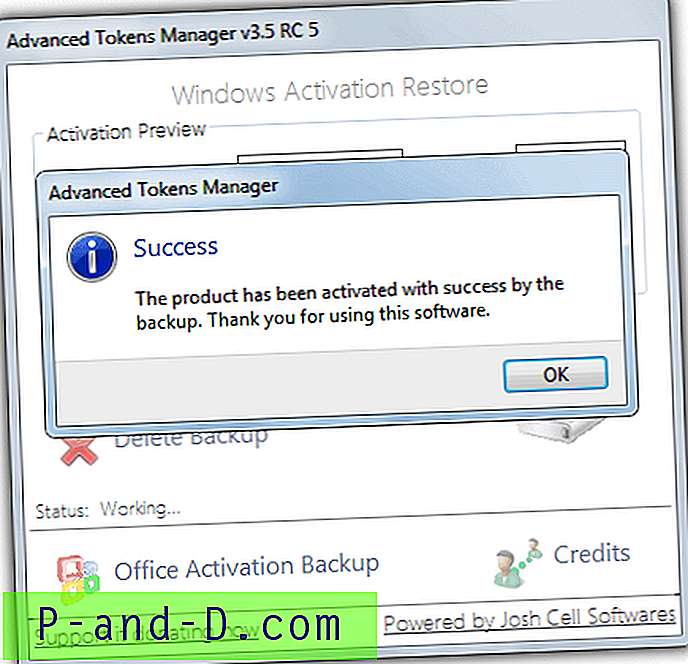
Une fois terminé, les propriétés du système s'ouvriront automatiquement, où vous pourrez vérifier l'état d'activation. Advanced Tokens Manager nécessite .NET Framework v4.
3. Programme d'installation de licences OEM Windows 7 de Raymond.cc
Cet outil est quelque chose que nous avons créé il y a quelques années après avoir constamment été invité à réinstaller des machines Windows 7 et l'autocollant COA attaché à l'ordinateur était presque toujours illisible. La seule autre option en plus de l'utilisation de la licence OEM serait de payer pour une nouvelle copie de Windows 7. Ce programme ne fonctionne pas sur Vista mais installe automatiquement le bon certificat de sécurité OEM du fabricant et la bonne clé de produit sur votre ordinateur Windows 7.
La chose utile à propos du programme d'installation de licence OEM Windows 7 est qu'il n'a pas besoin de faire une sauvegarde d'abord, donc si votre installation actuelle de Windows n'est pas démarrable ou a déjà été effacée, cet outil fonctionnera là où les deux ci-dessus ne le feront pas. Actuellement, les machines Windows 7 d'Acer, Packard Bell, eMachines, Advent, Asus, Dell, Fujitsu, Gigabyte, HP, Compaq, Lenovo, IBM, Medion, MSI, Samsung, Sony et Toshiba sont prises en charge.
Installez la licence OEM de Windows 7:
1. Étant donné que ce programme ne repose pas sur des sauvegardes, vous pouvez tout de suite installer la même édition de Windows 7 que celle installée sur votre ordinateur par le fabricant (l'échange 32 bits 64 bits est autorisé).
2. Téléchargez Windows 7 OEM License Installer, exécutez le programme et cliquez sur le bouton « Installer le certificat et la clé ». Suivez ensuite simplement les invites pour installer le certificat de sécurité et la clé de produit appropriés pour votre ordinateur et la version de Windows.
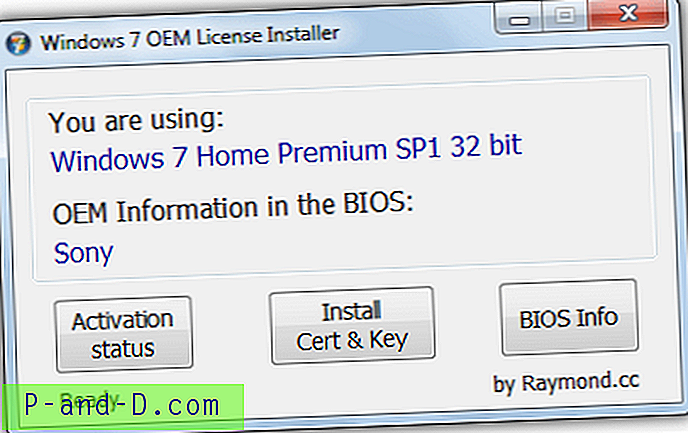
Si tout s'est bien passé, la dernière fenêtre vous indiquera que Windows a été activé avec succès.
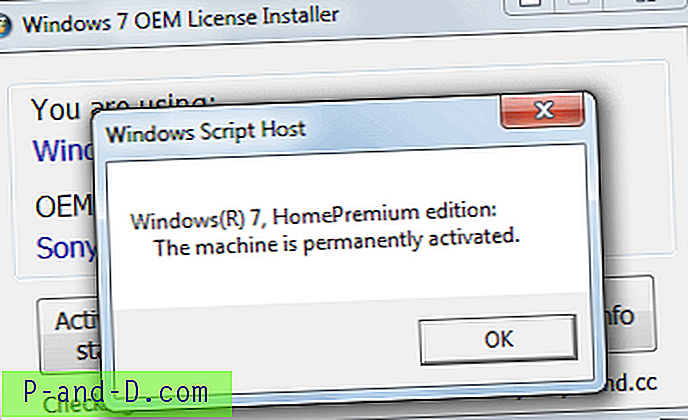
Notez que le programme ne fonctionnera que si votre ordinateur a été fabriqué par l'une des sociétés énumérées ci-dessus, sinon il ne fonctionnera pas et votre installation ne sera pas activée. Le bouton État d'activation vous indiquera l'état d'activation Windows actuel, les informations sur le BIOS exécuteront un outil inclus distinct afin que vous puissiez analyser le BIOS du système pour voir quelles données du fabricant sont présentes. Le programme d'installation de la licence OEM de Windows 7 réactivera votre copie OEM de Windows 7 Home basic, Home Premium, Professional et Ultimate.
Bien entendu, nous apprécions tout commentaire, rapport de bogue ou suggestion concernant le programme d'installation de licence OEM Windows 7.





